目录
前言
本文是专栏《有限单元法MATLAB程序设计》的“APP开发”部分,将从“主APP与子APP的并用”、“模态对话框的使用”、“操作提示的使用”及“利用中间文件传递信息”这四个部分来阐述笔者在个人APP开发过程中的技巧,及对“更友好的人机交互”的理解与应用。
本文的灵感李廉锟教授的《结构力学》中的“基于MATLAB GUI开发的平面刚架静力分析程序”,笔者在对已完成APP进行优化的过程中,参考了其“流程化建模”的思想与“子APP”的调用,进一步丰富了人机交互方式。
本专栏为笔者在进行与“力学”及“有限单元法”相关的MATLAB编程及APP开发时的思考,在练习的同时,笔者也形成了自己的MATLAB APP开发思路,即:
1.理论的学习与手算的实践
2.利用实时编辑器将“理论与手算”转化为编程语言
3.利用编程语言的优势完善程序(如编写通用函数、丰富结果可视化等)
4.利用MATLAB App Designer进行“UI设计”与“功能迁移”
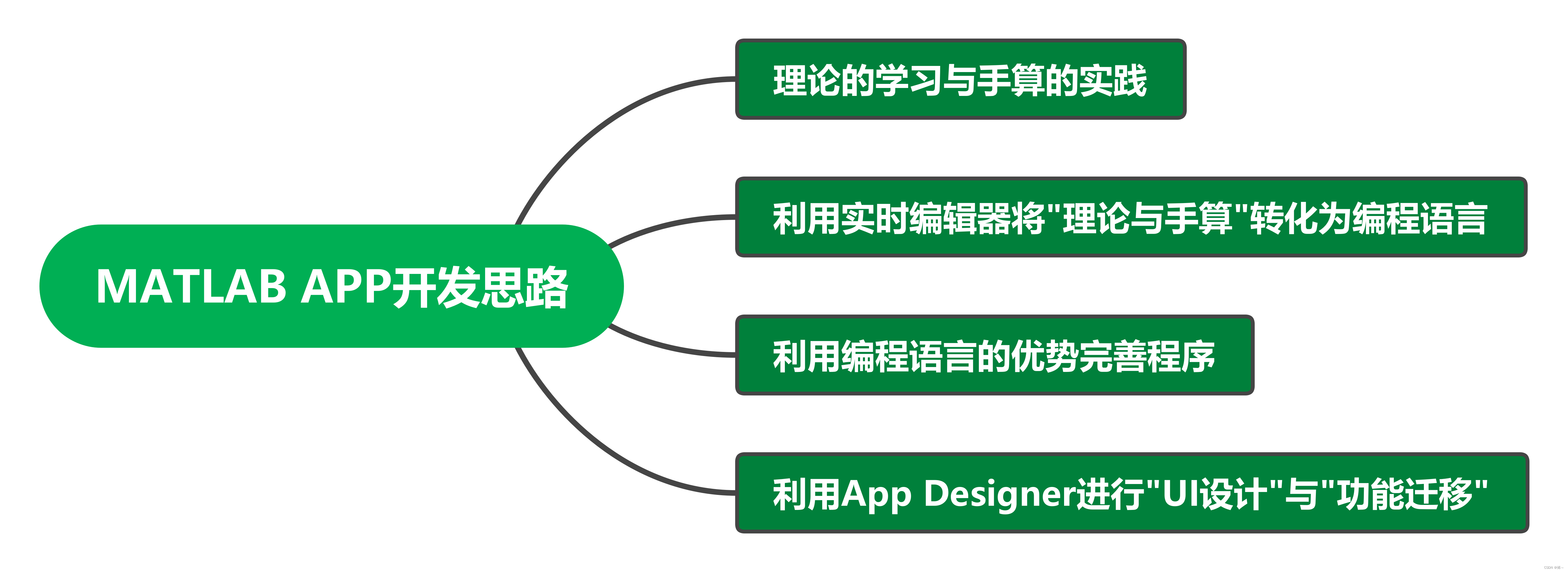
图1 MATLAB APP开发思路
欢迎各位就这方面问题交流讨论。
正文
1 主APP与子APP的并用
在进行APP编程时,当一个APP功能较为复杂,输入输出较多时,就可以考虑像“主函数”与“子函数”一样,将APP操作流程分类,只在主函数展示主要操作流程,使不同类别的主要流程的操作在子APP下完成,使得APP主界面更清晰整洁,并更容易展示操作逻辑,降低APP学习与使用成本。
以“杆系结构问题分析APP”为例:
该APP主界面仅保留“建模流程”及“可视化结果展示”两个部分,“建模流程中”每个步骤的输入都放在了子APP中去完成。

图2 MATLAB杆系结构APP主界面
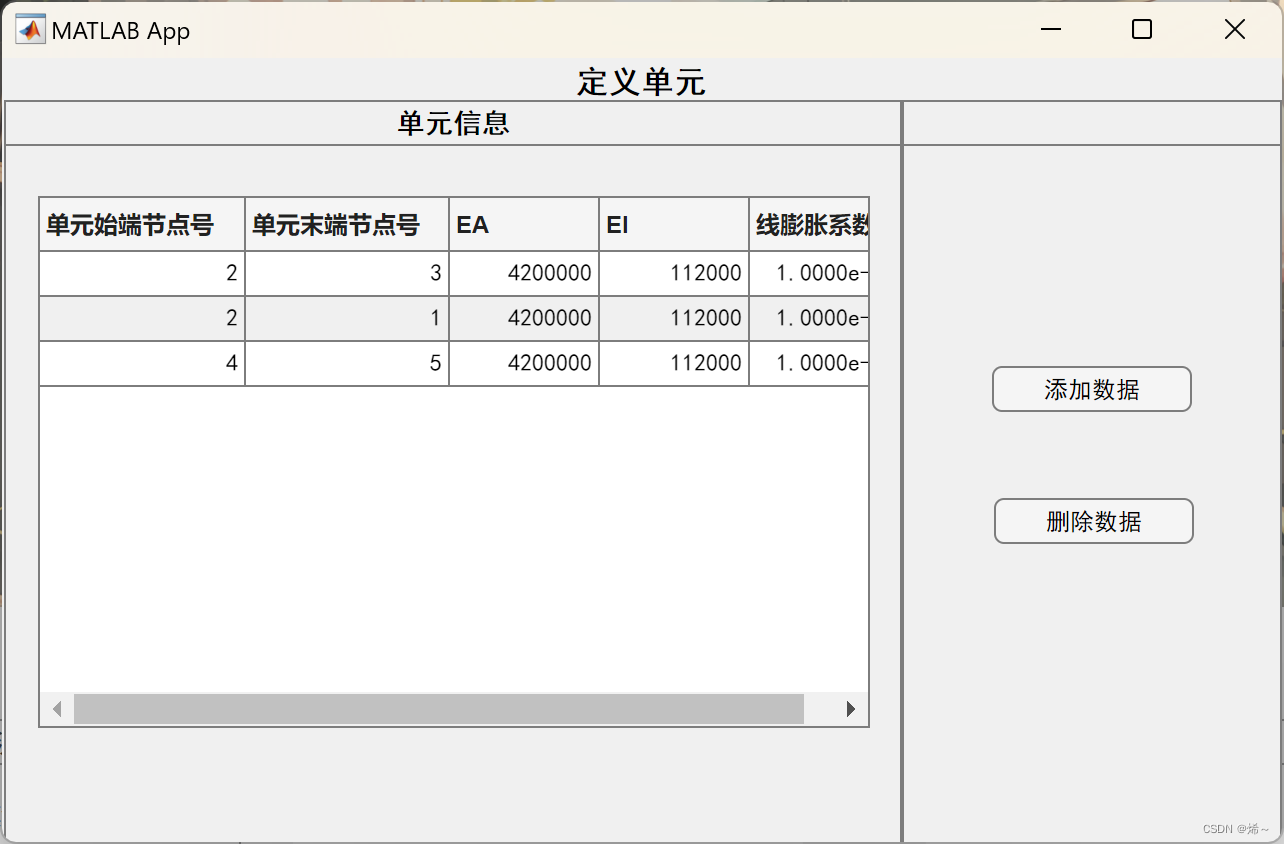
图3 “定义单元”子APP
图2为“MATLAB杆系结构APP”的主界面,其中“流程化建模”中的每一步骤都将在子APP力实现,如图3就是“定义单元”这一步骤在子APP中的实现。这个子APP通过“添加数据”这一按钮组件呼出模态对话框,使用户将信息输入,最终输入信息将展示在左侧列表组件中。这中始安县方式将极大的减轻主APP的显示压力,并使建模流程更加清晰。
2 模态对话框的使用
在MATLAB APP中,常用的数值输入方式有两种,一种是通过“输入框(数值)”组件完成输入,一种是利用“模态对话框”进行输入。从本质上来讲,“输入框(数值)”使简单的,固化在APP界面上的“模态对话框”,其具有使用方便、布局快捷的优势,但也蕴含着自定义性差、占用UI空间等缺陷。为此,合理利用“模态对话框”将极大的提高“人机交互性”。
以“杆系结构问题分析APP”为例:
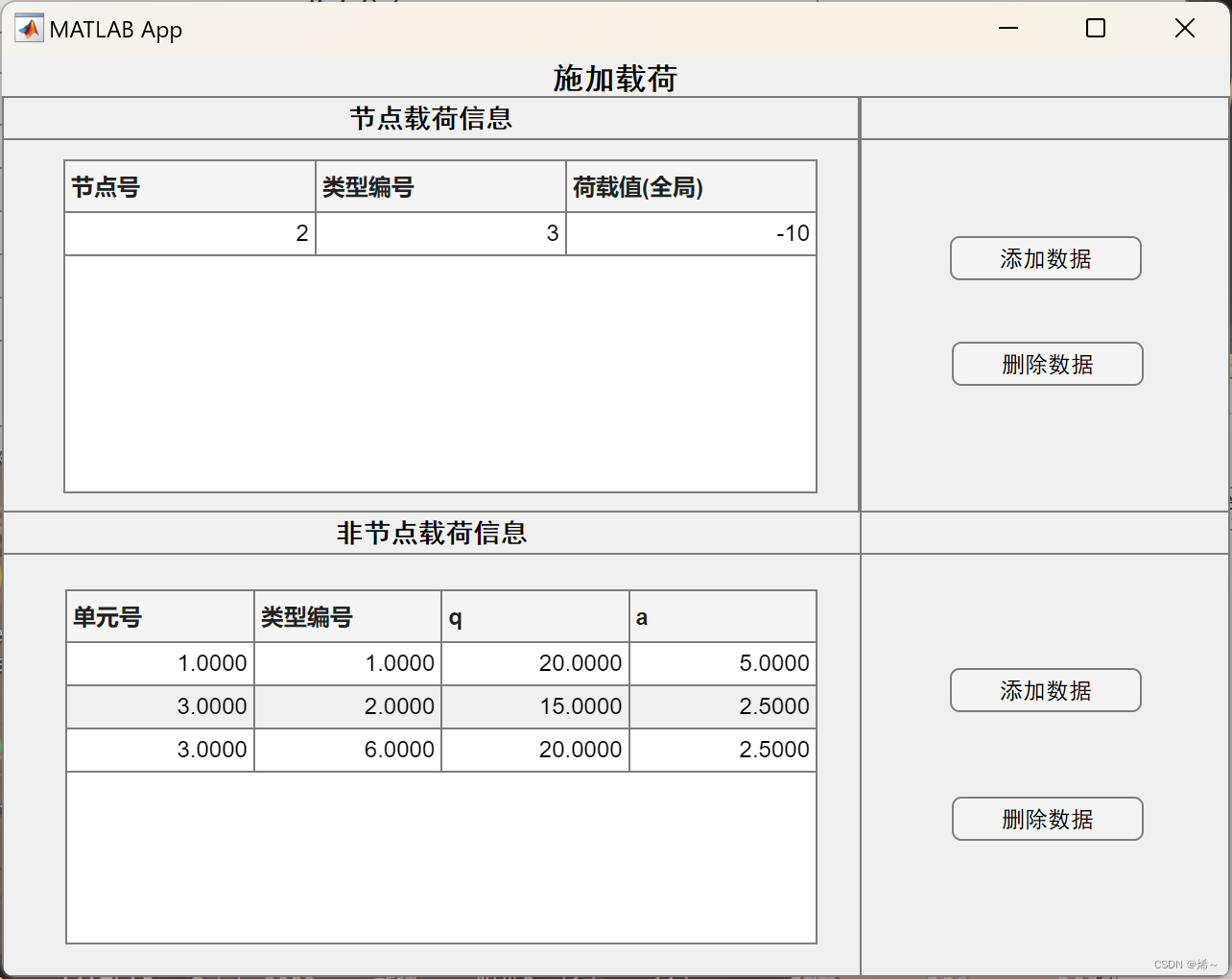
图4 “施加载荷”子APP
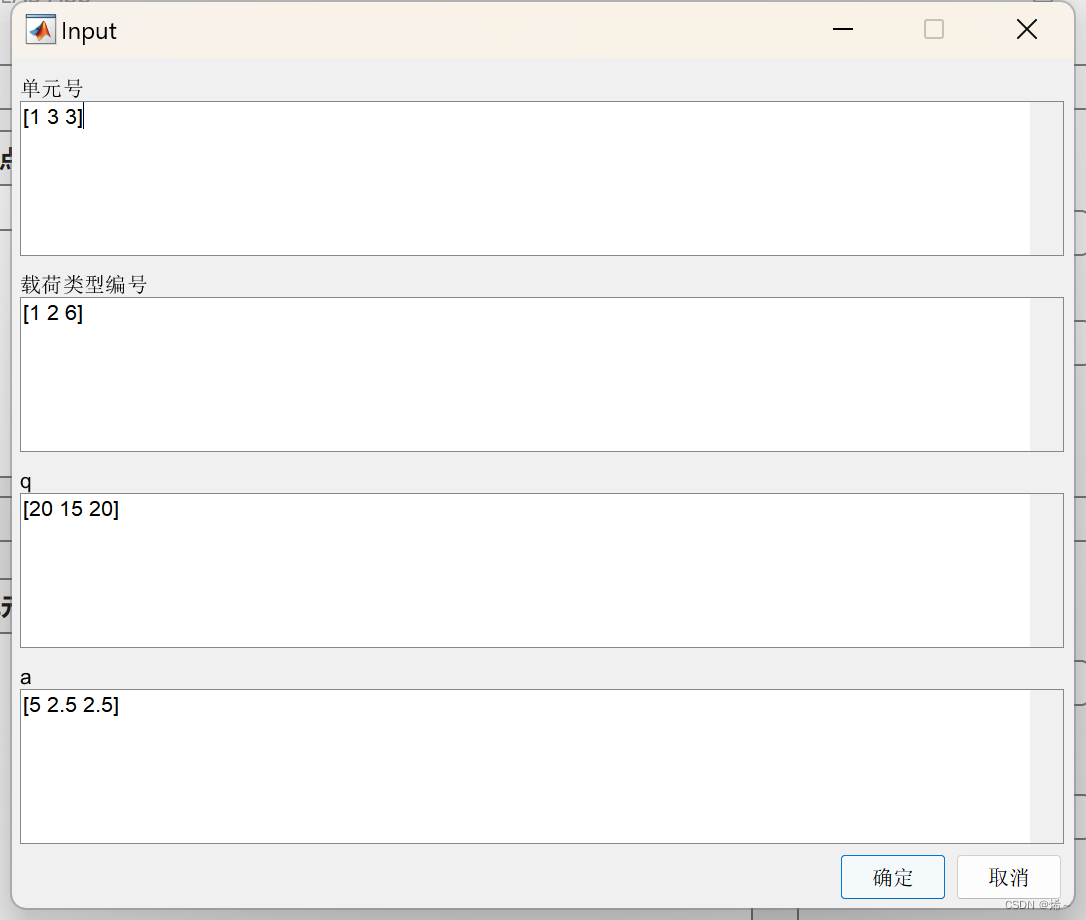
图5 “施加载荷”子APP 中的Input模态对话框
图4为“施加载荷”子APP的主界面,点击“添加数据”即可呼出如图5所示的“Input模态对话框”,该模态对话框再代码区对其进行了界面的定制,包含“输入提示信息”、“输入数据实例”等。这项“私人定制”功能比“输入框(数值)”将实现更好的交互性。
3 操作提示的使用
在MATLAB APP中,对于MATLAB内置的APP组件可以添加“操作提示信息”,如图6所示。该信息提示功能将给予用户输入格式、输入示例等信息,极大地降低用户的学习成本,对新手用户更加友好。
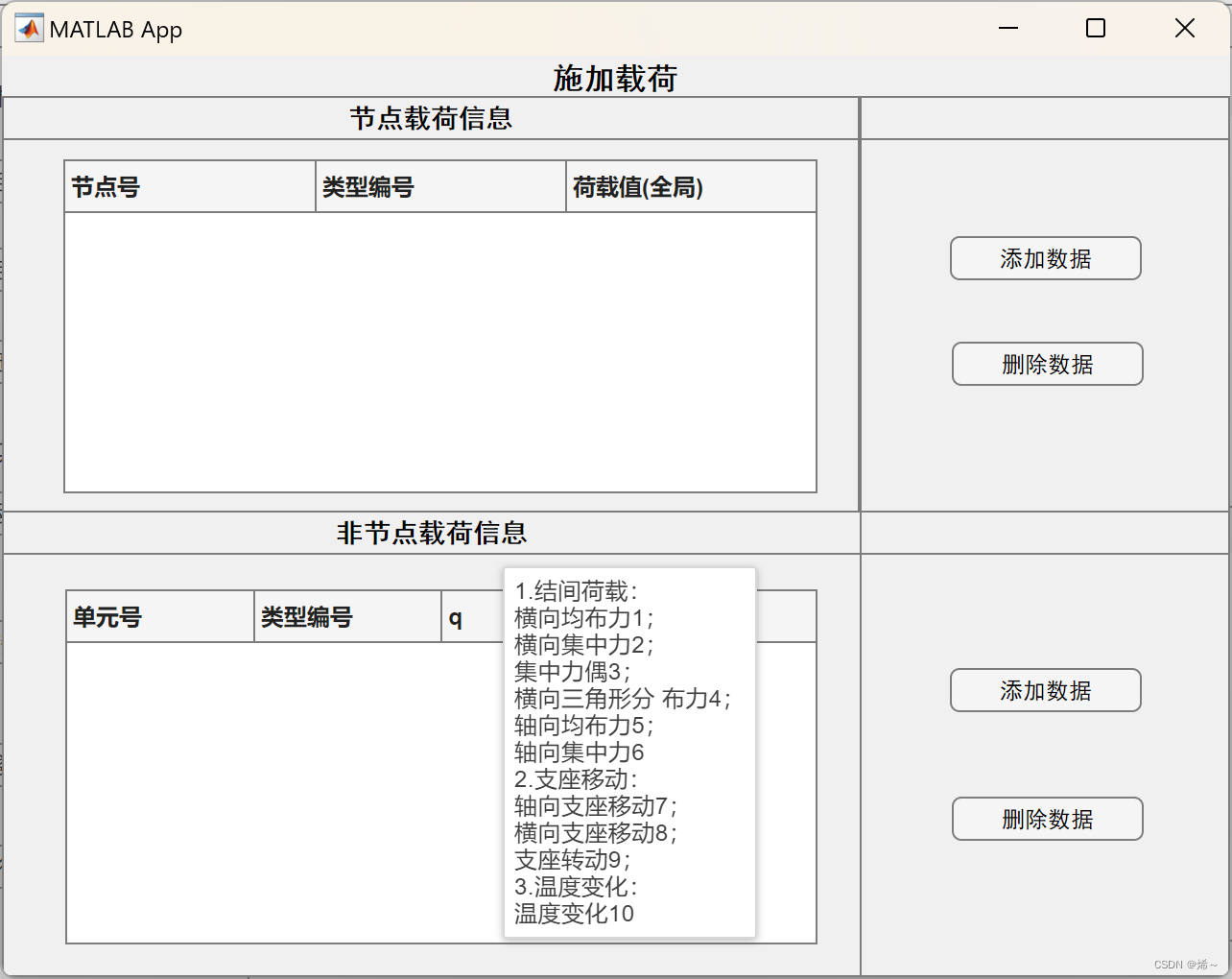
图6 “施加载荷”子APP 中的“提示信息”
4 利用中间文件传递信息
再MATLAB APP地开发中,该如何简便地完成“多个相互关联的APP间的传递数据”,以及“非“Plot函数”进行图形绘制”(指地使在figure图窗中从零开始绘制图像)呢?针对第1个问题,B站UP主“我想当你的验证码”提供了一种很好的思路,其在两个相互关联的APP中插入“发射器”与“接收器”,即完成了二者间地信息传递。而对于第二个问题,笔者在网站上并没有找到答案。下面,笔者将介绍自己的实现思路——“利用中间文件传递信息”从而避开复杂的数据传递。
4.1 相互关联的APP间的数据传递
为实现子APP向主APP传递数据(如在子APP中输入数据,在主APP中调用该数据并绘图),需要将子APP中需要传递的数据写入某个中间文件中(如“txt”或“m”文件),然后再用主APP对该文件进行读取,从而实现两个相互关联的APP间的数据传递。
将子APP数据写入中间文件实例如下:
%子APP数据写入中间文件
fid =fopen('Data.m','a+');%命名计算结果文件
for i=1:size(t4,1)
C='JointLoad';
for j=1:size(t4,2)
C=[C,',',num2str(t4(i,j))];
end
C=[C,'\n'];
fprintf(fid,C);
end
fclose(fid);生成的中间文件如下:
JointLoad,2,3,-104.2 非“Plot函数”进行图形绘制
在MATLAB APP开发中,在坐标轴组件中绘图的常用方法是利用plot函数完成,例如
plot(app.UIAxes,x,y);即可完成在坐标轴组件“app.UIAxes”中进行图形绘制。
但若是图形比较复杂,如在figure中直接绘制这一情形,便无法使用plot在指定坐标区绘制命令。此时,我们可以先将绘制好的figure图窗保存(save函数)为中间文件,再用imread函数读取,并用imshow函数将其展示在坐标区。
保存过程如下:
astr=strcat('Fig',num2str(i),'.jpg');
saveas(gcf,astr)读取过程如下:
file1='Fig1.jpg';
im1=imread(file1);
imshow(im1,'parent',app.UIAxes2_W);
后记
本文是笔者在对丁星等人所著《MATLAB杆系结构分析》一书的学习与应用中所产生的感悟。笔者本想将作者的思路完全理清后,再将其改编为MATLAB APP,但后来觉得如果所有程序都要全部弄懂才能移植成为MATLAB APP岂不是十分麻烦?如何能在掌握大致思想的情况下就能将MATLAB程序移植为APP就成了我所解决的首要目标。最终,笔者通过“流程化建模”、“模态对话框的使用”完成了比原作者直接读取指定格式文件更容易输入(操作)的改进,并引入了提示信息,使用户使用起来更加友好。而“利用中间文件传递信息”这个思想更是解决了不同APP间数据传输不易,源程序因绘图步骤复杂而没有使用plot函数,导致APP无法输出可视化结果这两个关键性的问题。利用这套思路,即可基本实现MATLAB APP“有程序即可移植”的快速移植法。
当然,笔者并不会因为这种所谓的“投机取巧”式的快速移植法而放弃对原书的学习,而是会认真学习原书对于“矩阵拉伸、平移、旋转”等绘图技巧,以及“多点计算绘图”的思想。毕竟只有掌握这些核心技术,才能解决“从无到有”这个关键性问题,而将程序移植为APP,只是“从有到优”的转变。
最后感谢各位的耐心阅读,欢迎交流讨论。






















 1万+
1万+

 被折叠的 条评论
为什么被折叠?
被折叠的 条评论
为什么被折叠?








